qq录音文件怎么保存本地 怎么将qq里的录音下载到本地
45baike
2024-03-27
288次阅读
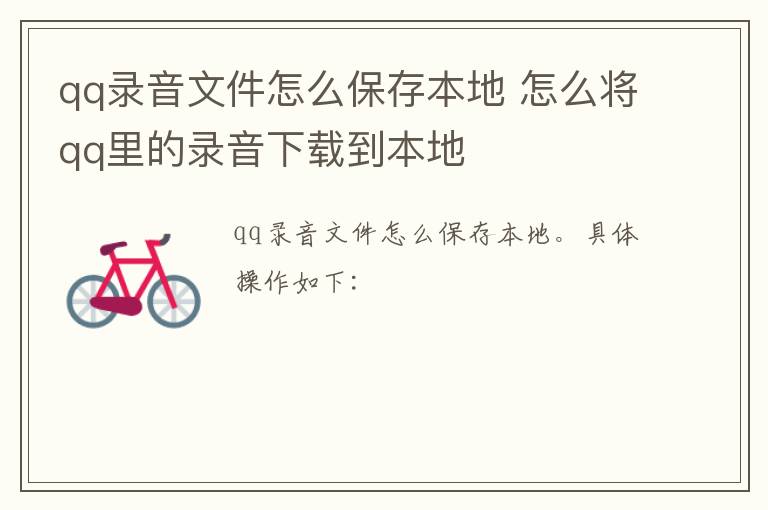
演示机型:华为nova 8
系统版本:HarmonyOS2.0.0
软件版本:QQ8.8.83.7540&&文件管理1.7.300
qq录音文件怎么保存本地。具体操作如下:
1.打开手机上的QQ;

2.进入好友的聊天页面;
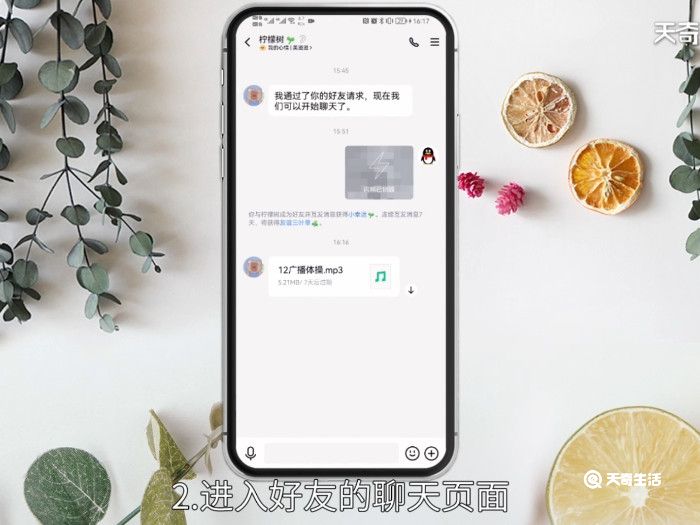
3.点击下载要保存的音频,等待成功下载音频;
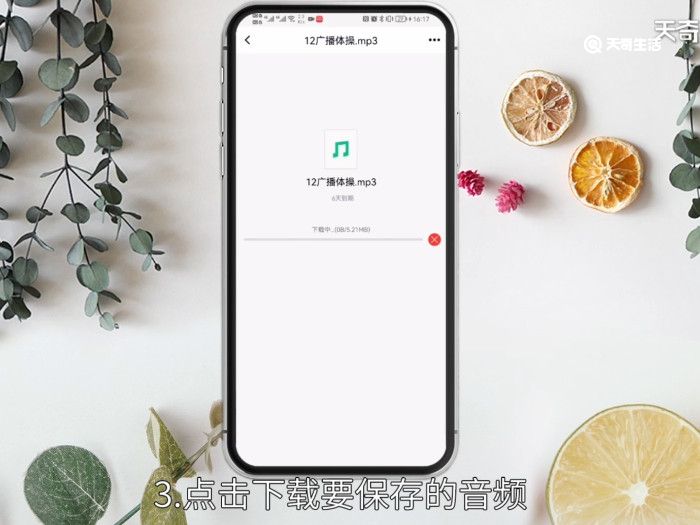
4.退出QQ;

5.点击打开文件管理;
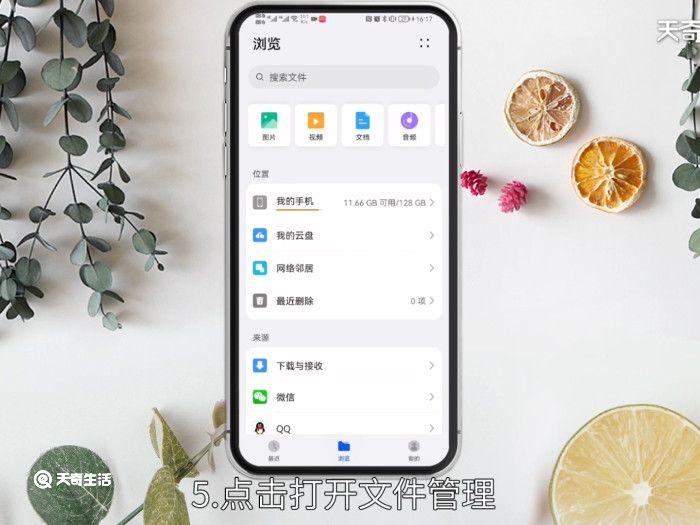
6.点击音乐;
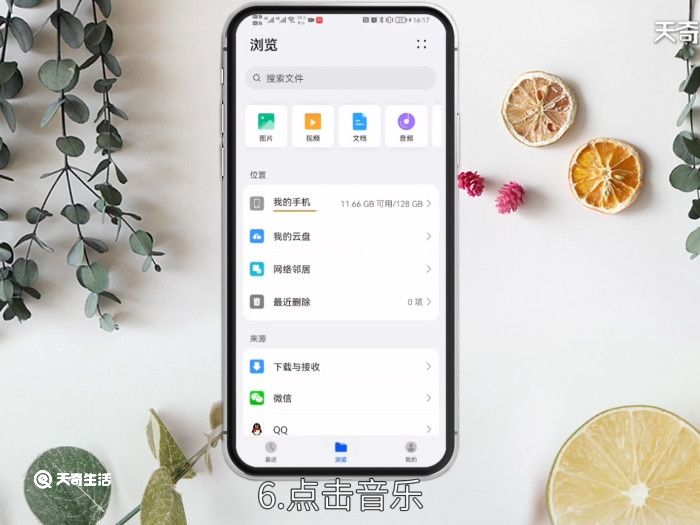
7.即可看到音频已经保存本地了。
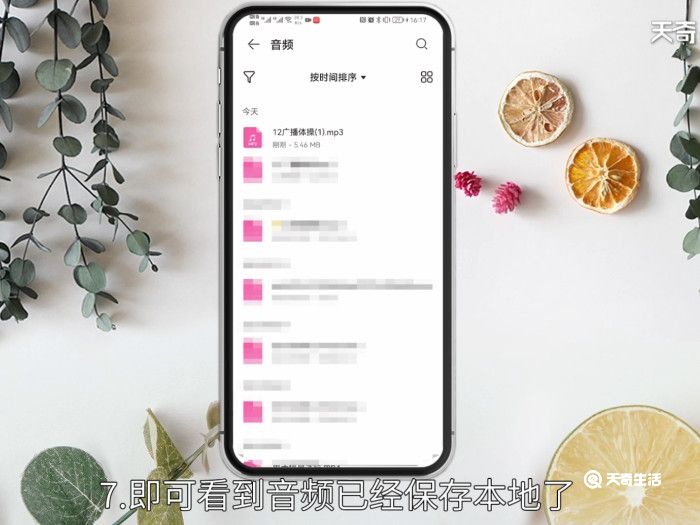
总结:
打开QQ,进入好友的聊天页面,点击下载完成音频,退出QQ,点击打开文件管理,点击音乐,即可看到音频已经保存到本地。

发表评论:
◎欢迎参与讨论,请在这里发表您的看法、交流您的观点。